バーチャルキャスト・SHOWROOM連携して生配信する方法
先日、バーチャルキャストでSHOWROOMと連携することで、ギフトが降ってくるようになりました。
今後、SHOWROOMとの連携配信をするユーザーが増えていくことを踏まえ、連携の仕方や、配信での注意点などをここにまとめておこうと思います。
◆SHOWROOMの連携の仕方

バーチャルキャストを開くと、「SHOWROOM」というタブがあります。
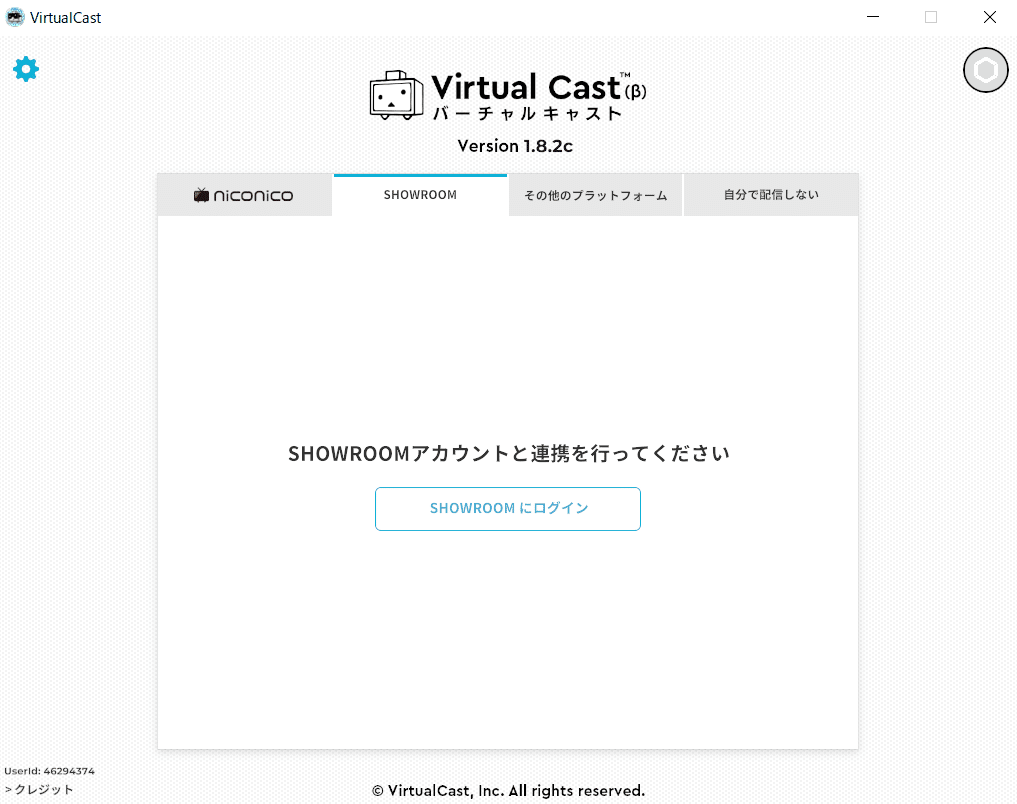
SHOWROOMログインというボタンがあるのでクリックします。

するとブラウザでこの画面が立ちあがる、(ログインしていれば連携しますか?)ので、アカウントIDとパスワードを入れてログインします。

連携を許可

successと出たらブラウザの画面は閉じず、バーチャルキャストの方に戻ります。

情報取得をクリック

これで連携完了です。
◆配信の準備


配信画面のURLをコピペすることで配信時ギフトが落ちてくるようになります。
(配信URLと勘違いされがちですが、入力するのはブラウザのURLです)
必須項目を埋めたらスタジオに入るを選択

OBSの設定をして配信開始
◆配信を始める前にやらないといけないこと


入室許可(レ点)を外す。これを外しておかないと知らない人が凸してくる。
◆コメントが降ってこない場合、降らせるために確認する設定
連携ができていれば、バーチャルキャスト内で確認することができます。
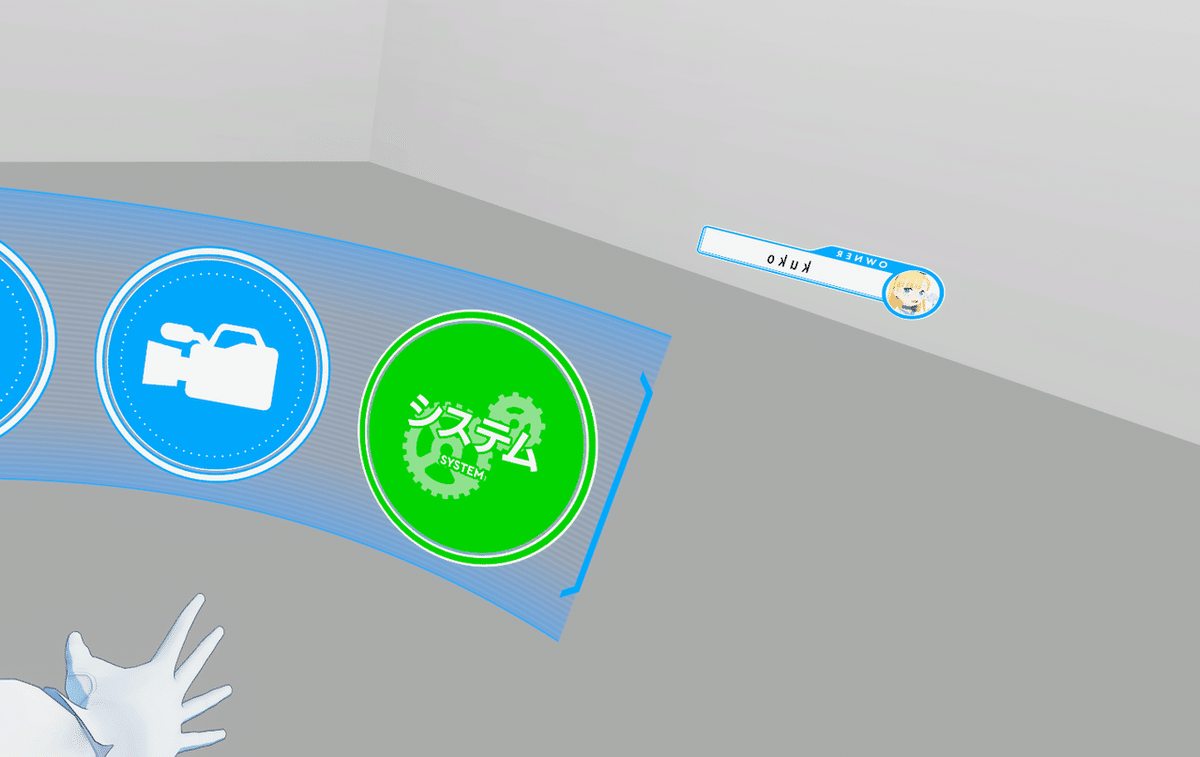



ここにチェック(レ点)をいれれば、コメントが降ってくるようになります

この記事が気に入ったらサポートをしてみませんか?
